Nyttige måter å fjerne bakgrunn fra et bilde på iPhone gratis
iPhone-enheter er kjent for sin evne til å ta bilder med høykvalitets grafikk. Faktisk velger mange brukere å bruke det i stedet for et digitalkamera for å ta bilder og videoer. I mellomtiden er det tilfeller der du ønsker å erstatte bakgrunnen til bildet du har tatt.
Dette er vanligvis det typiske scenariet når du tar bilder av et objekt for produktpromotering. Det kan også være at det er uønskede elementer i bakgrunnen. Eller du vil bare endre bildets miljø for å endre. Uavhengig av formålet ditt, vil vi hjelpe deg med å få denne jobben gjort ved å introdusere iOS-apper for fjerning av bakgrunn. Finne ut hvordan slette bakgrunnen på iPhone ved å lese nedenfor.
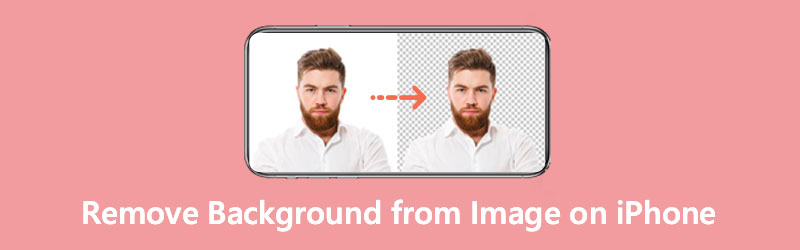
- Del 1. To metoder for å fjerne bakgrunn fra et bilde på iPhone
- Del 2. Slik fjerner du bakgrunn fra bilder for iPhone
- Del 3. Vanlige spørsmål om fjerning av bakgrunn for iPhone
Del 1. To metoder for å fjerne bakgrunn fra et bilde på iPhone
Det er mange måter å slette bakgrunnen til et bilde på iOS-enheten din. Enten du er en iPad- eller iPad-bruker, er ikke prosessen komplisert, og du kan velge mellom en mengde apper som finnes i App Store. Heretter vil vi gjennomgå noen av de beste verktøyene for å bli kvitt bakgrunnen i bilder på iPhone. Det er også gitt en trinn-for-trinn-gjennomgang for hvert verktøy som du kan lese. Sjekk dem ut nedenfor for å lære mer.
1. PhotoRoom Studio Photo Editor
PhotoRoom Studio Photo Editor er et iPad- og iPhone-program designet for å fjerne uønsket bakgrunn fra bildet ditt. Med den kan du oppnå en høypresisjonsutskjæring. Perfekt for bilder med kompliserte detaljer som menneskehår. I tillegg presenterer den en mengde maler du kan bruke i bildet ditt. Uansett motiv, kan du oppnå det med dette verktøyet. PhotoRoom tilbyr temaer avhengig av motivet ditt.
Du kan bruke profilbilder, minimal butikk, profesjonelle produktbilder, magasinforsider og mye mer. I tillegg kan brukere behandle en gruppe bilder på en gang eller samtidig for å spare tid. Lær hvordan du lager bakgrunnen av et bilde på iPhone ved å bruke PhotoRoom ved å se trinnene nedenfor.
Trinn 1. Først, gå videre og se etter PhotoRoom i App Store. Herfra kan du laste ned og installere appen. Start den etterpå.
Steg 2. Fra appens hovedgrensesnitt trykker du på Start fra bilde knappen nederst på skjermen. Deretter laster du opp bildet du ønsker å redigere.
Trinn 3. Etter det vil appen slette bakgrunnen til bildet og vise forskjellige resultater med forskjellige bakgrunner.
Trinn 4. Hvis du er fornøyd med den valgte bakgrunnen, kan du forbedre den ytterligere ved å legge til skygger, animasjon, tekst osv. Trykk deretter på Eksport ikonet øverst til høyre for å lagre det.
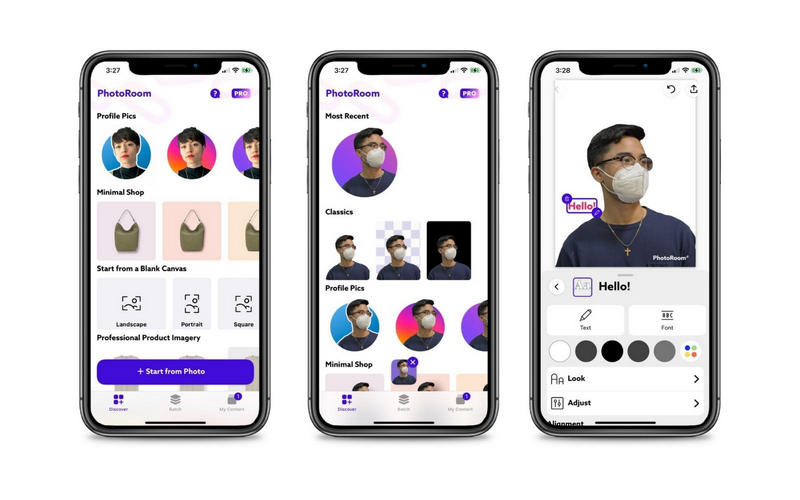
2. ProKnockOut-Cut Photo Editor
En annen app du kan bruke for å fjerne iPhone-bakgrunnsbilder er ProKnockOut-Cut Photo Editor. Dette programmet lar deg velge en ramme for publisering på dine ønskede sosiale plattformer før bakgrunnsfjerningen i det hele tatt starter. Du kan velge å aktivere den automatiske utklippsfunksjonen eller fjerne bakgrunnen manuelt. På den annen side får du rengjort utskjæringen ved å vippe på den forfine kanten. Denne operasjonen vil myke opp kantene på motivet for et jevnt og rent utsnitt.
Hvis noen deler av motivet ble fjernet, kommer verktøyet med en gjenopprettingsfunksjon for å sette tilbake de slettede delene på plass igjen. Det er mye mer enn denne appen tilbyr. Det kan imidlertid hende du må registrere deg for en proffkonto for å få tilgang til dem alle. Ikke desto mindre, her er hvordan du fjerner bakgrunnen fra bildet på iPhone ved hjelp av denne appen.
Trinn 1. Få mobilappen fra App Store og installer den på iPad- eller iPhone-enheten din.
Steg 2. Åpne appen og velg Skjære ut mulighet for å importere et bilde.
Trinn 3. Vent til prosessen med fjerning av bakgrunnen er fullført.
Trinn 4. Rediger arbeidet ditt og trykk på Eksport ikonet øverst til høyre for å lagre det.
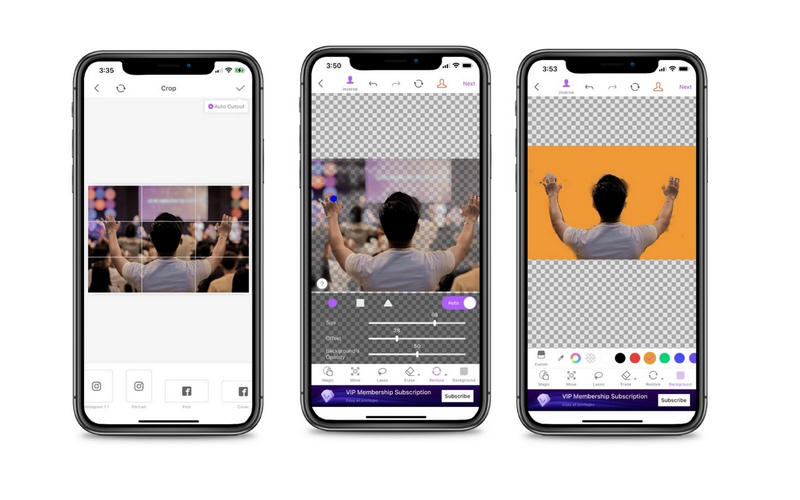
Del 2. Slik fjerner du bakgrunn fra bilder for iPhone
Kanskje du ikke er glad i å laste ned programmer. En nettløsning som Vidmore Bakgrunnsfjerner Online vil fungere best for dine behov. Dette programmet hjelper deg å få jobben med å slette bakgrunnen enkelt og raskt uten å bruke så mye innsats. Du kan erstatte bakgrunnen med vanlige farger og velge fra fargevelgeren. Alternativt lar den deg erstatte bakgrunnen med bilder og få tilgang til viktige redigeringsfunksjoner. Alt i alt kan du ha en alt-i-ett bilderedigerer i Vidmore Background Remover Online. For å fjerne bakgrunnen fra et bilde for iPhone, se trinnene nedenfor.
Trinn 1. Få tilgang til bakgrunnsfjerneren
Start nettbasert app for bakgrunnsfjerning ved å klikke på å skrive navnet på nettleserens adresselinje.
Trinn 2. Importer et bilde
Klikk deretter på Last opp portrett knappen fra programmets hovedgrensesnitt. Eventuelt kan du slippe målbildet fra mappen til det angitte opplastingsområdet for å importere et bilde.
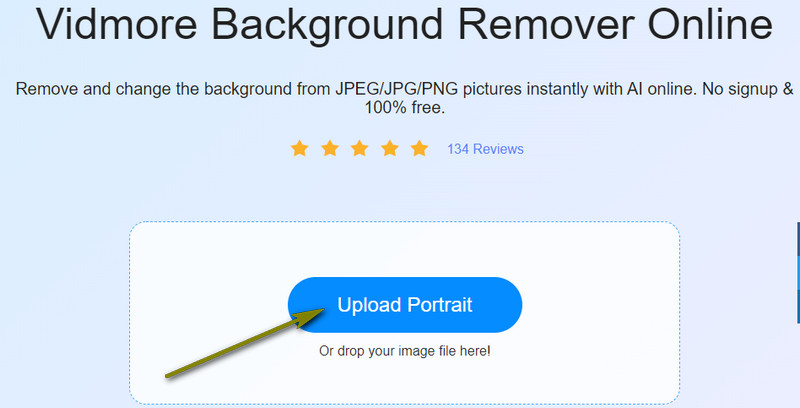
Trinn 3. Forbedre bildet
Appen vil automatisk slette bakgrunnen som viser et nøyaktig utsnitt av bildet ditt. Du kan forbedre utskjæringen ved å erstatte den med en annen bakgrunn. Velg en solid bakgrunn fra Farge alternativ eller klikk på Bilde alternativet for å endre bakgrunnen til en grafikk.
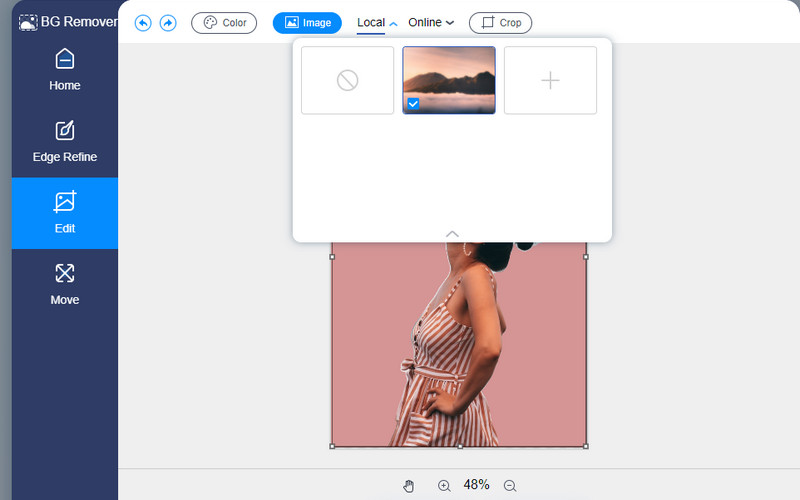
Trinn 4. Lagre arbeidet ditt
Etter at du har fjernet bakgrunnen og redigert bildet, kan du lagre arbeidet ditt. Bare klikk på nedlasting knapp. Du kan finne utdataene i datamaskinens nedlastingsmappe for å forhåndsvise.
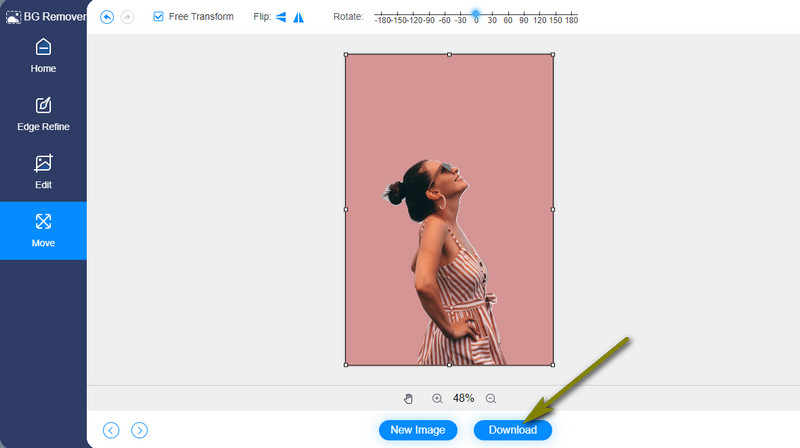
Del 3. Vanlige spørsmål om fjerning av bakgrunn for iPhone
Hvordan kan jeg gjøre et bilde gjennomsiktig på iPhone?
iOS-bakgrunnsfjerningsapper hjelper deg med å slette bakgrunnen på iPhone-bildene dine. Etter dette kan du lagre arbeidet ditt i PNG-format eller velge den gjennomsiktige bakgrunnen. Du kan oppnå et gjennomsiktig bilde på iPhone-enheten din ved å gjøre det.
Hvordan sletter jeg bakgrunnen til et bilde uten å miste kvalitet?
Kanskje har du støtt på bakgrunnsfjernere som ikke beholder den originale kvaliteten på bildene. En av de anbefalte appene for å hjelpe deg med å fjerne bakgrunn uten at kvaliteten blir forurenset, er Vidmore Background Remover Online.
Kan jeg fjerne bildebakgrunnen på iPhone uten å laste ned apper?
Ja. iOS-mobilenheter kommer med snarvei-appen som lar deg fjerne bakgrunnen fra bildet ditt. Appen kan slette bakgrunn fra panoramaer, GIF-er, panoramaer, levende bilder, etc.
Konklusjon
Til slutt, det er noen programmer til fjern bakgrunnen fra et bilde på iPhone. Hvert program er unikt på sin egen måte, men deler det samme formålet med å fjerne bakgrunnen til bildene dine effektivt. I mellomtiden kan du utføre denne oppgaven uten å laste ned et program ved å bruke Vidmore Background Remover Online. Dessuten tar det bare sekunder å fjerne bakgrunnen uten å miste bildets originalkvalitet.


